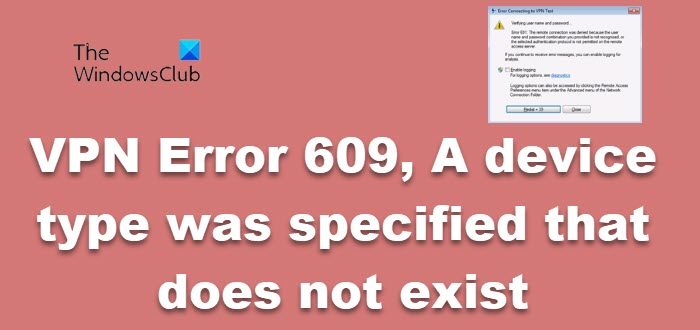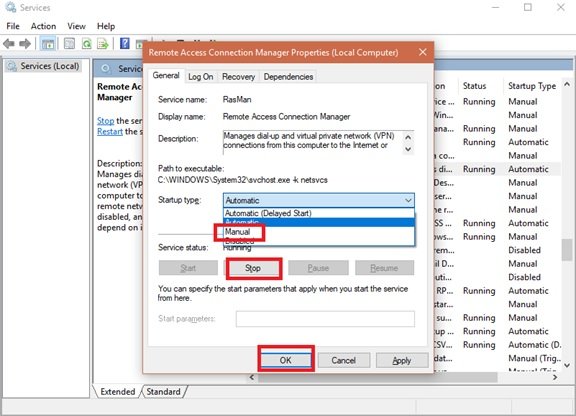«Ошибка 691 (неправильное имя пользователя или пароль)»
Эта ошибка говорит о неправильно указанном имени пользователя или пароле. Попробуйте ввести заново учетные данные (login, password), найти эти данные вы можете в учетной карточке абонента. Проверьте раскладку вашей клавиатуры — пароль чувствителен к регистру символов.
Возможно, ваша учетная запись заблокирована, скорее всего по причине нехватки средств на лицевом счету.
«Ошибка 629 (подключение было закрыто удаленном компьютером)»
Неправильно указаны имя пользователя или пароль. Попробуйте ввести заново учетные данные (LOGIN и PASSWORD), найти эти данные вы можете в учетной карточке абонента. Проверьте раскладку вашей клавиатуры — пароль чувствителен к регистру символов.
Если Вы используете несколько учетных записей, убедитесь, что подключение с данным Login(ом) в данный момент не запущено.
Возможно, Вы некорректно отключились от Интернет (перезагрузка компьютера, отключение интерфейса или отсоединение кабеля в процессе работы). Не делайте попыток подключений к Интернет порядка 3-х минут, затем повторите попытку.
«Ошибка 678, 815, 651 (удаленный компьютер не отвечает)»
Попробуйте пересоздать соединение PPPoE, воспользовавшись памяткой по настройке соединения, которую вам оставили монтажники.
Выключите-включите подключение по локальной сети.
Проверьте настройки Вашего файрволла, антивируса (если он установлен на Вашем компьютере).
Если при этой ошибке, в нижнем правом углу монитора, у вас также появилось сообщение «Сетевой кабель не подключен» и изображение двух мониторов перечеркнуто красным крестом, извлеките и вставьте обратно кабель из разъема сетевого адаптера.
Проверьте целостность Интернет провода, проходящего по квартире.
«Ошибка 769, 814 (указанное назначение недостижимо)»
Как правило, данная ошибка возникает из-за отключенного подключения по локальной сети или отсутствия физического линка (не светятся светодиоды возле разъема сетевого адаптера.)
Включите подключение по локальной сети.
Убедитесь в отсутствии сообщения о разрыве кабеля (сетевой кабель не подключен.)
Возможно, вышла из строя ваша сетевая карта.
«Ошибка 619 (не удается подключиться к удаленному компьютеру, поэтому порт подключения закрыт)»
Попробуйте пересоздать соединение, воспользовавшись памяткой по настройке соединения, которую вам оставили монтажники.
Проверьте настройки Вашего брандмауэра и, если не уверены в их правильности, отключите его.
«Ошибка 720 (отсутствие сетевого протокола управления PPP)»
Нажмите Пуск, затем Выполнить и в появившемся окне “Запуск программы” выполнить следующие команды:
netsh int ip reset resetlog.txt
netsh winsock reset
Затем перезагрузите компьютер и пересоздайте подключение, воспользовавшись памяткой по настройке соединения, которую вам оставили монтажники.
В ряде случаев помогает отключение компьютера от питания на 2 минуты.
Возможно, поможет переустановка драйверов сетевой карты.
«Ошибка 718 (удаленный компьютер не отвечает)»
Причиной этой ошибки практически во всех случаях является неправильно указанный логин, введите имя пользователя заново, опираясь на данные из учетной карточки абонента.
Подключение происходит, но что-то не работает
Отсутствует сообщение об ошибке, интернет работает, но страницы ресурсов сети не открываются
Убедитесь, что в свойствах «Подключения по локальной сети» сняты флажки со следующих пунктов: «Протокол Интернета TCP/IP», «Служба доступа к файлам и принтерам сетей Microsoft» и «Клиент для сетей Майкрософт».
Проверьте настройки файрволла/брандмауэра, антивируса, если они установлены.
Отсутствует сообщение об ошибке, но страницы не открываются или открываются слишком медленно
Попробуйте пересоздать соединение (PPPoE), воспользовавшись памяткой по настройке соединения, которую вам оставили монтажники.
Убедитесь в наличие средств на вашем счете. Проверить это можно .
Проверьте настройки файрволла, антивируса (если они установлены).
Если рекомендуемые действия не устранили проблему с открытием страничек, то для ускорения решения вопроса, рекомендуем вам перед звонком в техподдержку провести ряд мероприятий, направленных на получение дополнительной диагностической информации. Эти манипуляции подробно описаны в инструкциях, использование которых значительно сократит время, необходимое для решения проблемы.
При возникновении вопросов, связанных со скоростью работы Интернета, рекомендуем помимо указанных выше диагностических мероприятий, дополнительно воспользоваться сервисом замера скорости соединения, согласно .
К сожалению, невозможно охватить весь перечень возможных рекомендаций по решению возникающих проблем, поэтому если предложенные решения не помогли, ждем звонка в службу поддержки.
Вы пришли домой после длинного рабочего дня, включили домашний компьютер, собираясь, наконец, расслабиться за сетевыми играми или запустив любимый сериал онлайн, но не тут-то было… Интернет почему-то не включается, а в диалоговом окне сообщение об ошибке 629. Что случилось?
Что это такое
Иногда при попытке подключиться к мировой паутине через локальную сеть или модем вместо желаемого результата на экране вашего ноутбука вдруг появляется неприятное сообщение: «Подключение было закрыто удаленным компьютером» (это распространенная ошибка 629).
Выглядит она так:
Или по-английски:
Или же может сообщаться: удаленный компьютер отключил порт, что, по сути, то же самое.
Причины возникновения ошибки
Почему же случился этот досадный казус? Каковы причины появления ошибки 629 при подключении к интернету?
Ответ на этот вопрос может быть следующим:
Видео: Windows 7. Подключение к Интернету
Находим решение
Решение может быть простым или потребовать от вас определенной компьютерной сноровки, при самом грустном раскладе не обойдется без помощи специалиста из службы техподдержки, но для начала – семь бед – одни ответ – перезагрузите машину.
Попробуйте переподключиться. Если неприятность не отступила, то хорошенько проверьте кабеля локальной сети, подходящие к вашему ноутбуку, разъемы модема и прочее на предмет соединения. Простое «высунул – всунул назад» зачастую решает проблемы такого рода.
Если это не помогает, тогда убедитесь, что вы верно вводите свое имя (логин) и пароль. Для этого вбейте текст имени и пароля в какой-либо текстовый редактор (например, «Блокнот») и затем аккуратно скопируйте его в поля ввода пароля и логина.
Если вся эта механика не спасает, то наступает время анализа проблемы по существу. Нужно определить: «мировой разум» не работает только у вас (ошибка 629 при подключении к интернету выскакивает только на вашем мониторе) или проблема у провайдера.
Алгоритм выяснения характера проблемы (подключение не работает только на вашем ноутбуке или во всей локальной сети) таков:
- пробуем нажать в диалоговом окне «Повторный звонок»;
- если не помогает, уменьшаем скорость модема где-то до 9 600 бит / сек., и вновь пробуем «Повторный звонок»;
- снова не помогает, тогда пробуем подключиться к другому устройству локальной сети. Если это срабатывает, значит, трудности связи у провайдера, и придется звонить в техподдержку. Но если не срабатывает, то трудности только у вас.
Если проблема только у вас, то нужно попробовать следующее:
В этом варианте нужно будет просто открыть скачанный файл и следовать рекомендациям Мастера Настройки. Возможно, что после пошагового выполнения этих рекомендаций и перезагрузки компьютера, ошибка 629 исчезнет, и все заработает.
- когда все это перепробовано и не срабатывает, нужно проверить операционную систему компьютера и саму возможность восстановление модемного соединения – переустановить модем. Для этого можно использовать документы, которые предоставил вам интернет-провайдер;
- трудность может также корениться в настройках брандмауэра, поэтому нужно их проверить или можно временно отключить его и попробовать переподключиться к интернету;
- если вы все перепробовали, но лучше не стало – смело звоните в техподдержку: вы сделали все, что под силу среднему пользователю. Возможно, что проблемы с сервером и настройками все же у вашего провайдера, и он должен устранить неполадки;
- если на вашем компьютер недавно поставили новую материнку или сетевую карту, то вам придется все детально настраивать. В этом случае также лучше пригласить специалиста, позвонив в службу провайдера, который предоставляет вам услуги интернета.
Как видите, решить проблему с ошибкой 629 при подключении к интернету вполне возможно самостоятельно, проявив определенную настойчивость и внимательность. Даже если вам не удастся решить вопрос без привлечения специалистов, вы все равно получите незаменимый опыт.
Здесь перечислены самые частые ошибки, возникающие у пользователей при подключении Интернета.
Пожалуйста, ознакомьтесь ниже с информацией по возникающей у Вас ошибке. В случае если Вам эта информация не помогла, Вы можете обратиться за помощью по форме обратной связи.
Ошибка 691.
Доступ запрещен, поскольку данные имя пользователя или пароль недопустимы в этом домене.
Причина:
1. Закончился срок действия логина (аккаунта).
2. Введены неверные данные для подключения (логин и пароль).
3. Данный логин используется на другом компьютере или сетевом устройстве.
Решение:
1. Оплатить Интернет и получить новый логин и пароль.
2. Ввести заново логин и пароль. ОБЯЗАТЕЛЬНО
сотрите Имя пользователя
в подключении полностью, т.к. бывают случаи, когда в подключении интернета в строке Имя пользователя
помимо символов логина присутствует пробел
, который не виден пользователю, но для компьютера — это такой же символ как и буква, и цифра. Обычно «коварный» пробел стоит перед логином или в конце.
3. Необходимо удостоверится, что данный логин не подключен где-либо еще у соседей и знакомых, т.к. известны случаи, когда соседи по комнате без спросу берут логин и пароль, оставленный вами. Один логин может быть подключен только с одного сетевого устройства (компьютера, роутера, планшета и т.п.).
Ошибка 629.
Подключение было закрыто удаленным компьютером
или Порт был отключен на удаленном компьютере
.
см. ошибку 691.
Ошибка 800.
Не удалось создать VPN-подключение. VPN-сервер недоступен, или параметры безопасности для данного подключения настроены неверно.
Причина:
1. Отсутствует связь с сервером Интернета.
2. Подключение блокируется установленным на компьютере сетевым экраном (замечено было со многими известными, но со старыми версиями
Решение:
1. Если у Вас ноутбук, проверьте чтобы ваш ноутбук не был
подключен к бесплатному Wi-Fi (к сети MAInet_public
).
2. Проверьте подключен ли ваш компьютер к локальной сети, для этого проверьте сетевой кабель, а затем проверьте можете ли Вы зайти на сайт сайт
. Если на сайт не заходит, свяжитесь с системным администратором.
3. Перенастройте сетевой экран на разрешение подключения на порт 1701 TCP
(в случае с использованием L2TP), если не знаете как это сделать, отключите его..
Ошибка 809.
Не удалось установить сетевое подключение между компьютером и VPN-сервером, так как удаленный сервер не отвечает.
см. ошибку 800.
Ошибка 742.
Удалённый компьютер не поддерживает требуемый тип шифрования данных.
Причина:
1. На сервере Интернета шифрование данных отключено, а на Вашем компьютере в подключении Интернета оно требуется.
Решение:
Запустите подключение Интернета, но не подключайтесь, т.е. должно быть окно где вы вводите логин-пароль.
— для Windows 7
: нажмите кнопку Свойства
Безопасность
, на ней в графе Шифрование данных
выберите Необязательное (подключаться даже без шифрования)
. Смотрите картинку:
— для Windows Vista
: нажмите кнопку Свойства
, в новом окне выберите вкладку Безопасность
. Смотрите картинку:
— для Windows XP
: нажмите кнопку Свойства
, в новом окне выберите вкладку Безопасность
, на ней снимите галочку напротив Требуется шифрование данных иначе отключаться
. Смотрите картинку:
Ошибка 741.
Локальный компьютер не поддерживает требуемый тип шифрования данных.
см. ошибку 742.
Ошибка 734.
Протокол управления PPP-связью был прерван.
см. ошибку 742.
Ошибка 868.
Удаленное подключение не удалось установить, поскольку не удалось разрешить имя сервера удаленного доступа.
Причина:
1. Неправильно указан адрес сервера в настройках Интернета.
2. Необходимо проверить настройки локальной сети.
Решение:
1. Запустите подключение к Интернету, но не подключайтесь, т.е. должно быть окно где вы вводите данные логин-пароль.
Нажмите кнопку Свойства
, в появившемся окне проверьте адрес сервера:
— в адресе сервера не должно быть пробелов ни спереди, ни в конце, ни между слов;
— в адресе сервера не должно быть запятых, только точки, буквы (прописные или нет — не важно) и цифры;
— для безлимитного интернета должно быть написано l2tp.mai.ru
(первая буква L
, а не цифра; далее идет mai.ru
, а не mail.ru
).
2. Свяжитесь с технической поддержкой.
Ошибка 609.
Указанный тип устройства не существует.
Причина:
1. Повреждение системных файлов или драйверов порта miniport L2TP или PPTP.
Решение:
1. Скачайте этот архив (файл): NETCFG.zip
2. Распакуйте его в папку C:WindowsSystem32. Если windows напишет, что файл уже существует, то заменять не надо.
3. Скачайте этот файл: Error_609.zip
4. Вы скачали архив, в котором имеется 1 файл. Распакуйте (скопируйте) файл Error_609.bat, который внутри архива.
5. Для Windows XP: запустите файл Error_609.bat.
Для Windows Vista, 7, 8: нажмите правую кнопку мыши на файле Error_609.bat и выберите «Запустить от имени администратора».
Ошибка 619.
Не удаётся подключиться к удалённому компьютеру, поэтому порт подключения закрыт.
Причина:
1. Подключение блокируется установленным на компьютере сетевым экраном (замечено было со многими известными, но со старыми версиями
программ вроде Kaspersky Internet Security, Panda Internet Security, McAfee Total Space Security и другими), особенно это касается бесплатных антивирусов вроде Avira, Zone Alarm, F-Secure и т.п.
2. Проблемы с сервером Интернета: технические неполадки, сбой оборудования т.п.
Решение:
1. Перенастройте сетевой экран на разрешение подключения на порт 1701 TCP
(в случае с использованием L2TP) или на порт 1723 TCP
и протокол GRE
(в случае с использованием PPTP), если не знаете как это сделать, отключите его.
2. Посмотрите объявления на главной странице сайта, возможно уже ведутся работы по устранению неполадок. Ожидайте.
Ошибка 769.
Указанное назначение недостижимо.
см. ошибку 619.
Ошибка 692.
В модеме или другом устройстве связи произошла аппаратная ошибка.
Причина:
1. Глюк системы (по-другому никак не назовешь).
Решение:
Перезагрузите компьютер.
Ошибка 735.
Запрошенный адрес был отвергнут сервером.
Причина:
1. Некорректно настроено подключение к Интернет (В Свойствах подключения
-> Сеть
-> Протокол Интернета версии 4 (TCP/IPv4)
должно быть выбрано «Получить IP-адрес автоматически»).
Решение:
Создать подключение к Интернету заново по инструкции на сайте.
Ошибка 789.
Попытка L2TP-подключения не удалась из-за ошибки, произошедшей на уровне безопасности во время согласований с удаленным компьютером.
Причина:
1. Компьютер не смог согласовать безопасность с сервером Интернета.
Решение:
1. Скачать этот файл и распаковать его: l2tp-disable-ipsec.zip
2. В архиве один файл l2tp-disable-ipse.reg
— запустите его. Если Windows что-то спросит — нажимайте ДА
и ОК
.
3. Обязательно перезагрузить компьютер
.
Ошибка 711.
Не удается загрузить службу диспетчера подключений удаленного доступа.
Причина:
1. Не запущены или отключены необходимые службы (Plug and Play, Журнал событий Windows, Служба SSTP, Телефония, Диспетчер автоматических подключений удаленного доступа, Диспетчер подключений удаленного доступа).
Решение:
1. Скачайте данный архив и распакуйте его на рабочий стол: Error_711.zip
2. Для Windows XP
: запустите полученный файл Error_711.bat
и дождитесь пока он закончит выполнение.
Для Windows Vista, 7, 8
: нажмите на полученном файле Error_711.bat
правую кнопку мыши и выберите Запуск от имени Администратора
. Дождитесь пока он закончит выполнение.
Устройство не найдено.
см. ошибку 711.
Придя вечером домой и захотев отдохнуть за компьютером, вы включаете его и выбираете в панели рабочего стола значок «Подключение к Интернету». Далее в появившемся окне вводите имя пользователя и пароль, нажимаете «Подключиться». Табличка «Проверка имени пользователя и пароля» на этот раз висит очень долго. Затем она исчезает, но вместо нее появляется окно с надписью «Ошибка 629. Связь была разорвана». Что это за зверь такой? Именно так подумают многие. Скорее, не потому, что любопытно, а по причине того, что из-за нее не подключишься к Интернету.
Причины ошибки 629
Итак, сегодня разбираем причины этой ошибки и способы ее устранения.
Начнем с причин. Разрыв связи могли вызвать такие факторы:
- Ошибка 629 — PPPoE-сессия уже была создана, и вы пытаетесь открыть еще одну.
- Помехи на телефонной линии.
- Системный администратор лично осуществил разъединение.
- Неправильное имя пользователя/пароль.
- В разъемах плохой контакт.
- Не подсоединен кабель локальной сети.
- Ошибка 629 — VPN-сервер заблокировал подключение по TCP.
- Сбой процедуры согласования на выбранной скорости между компьютером и модемом.
- Подключение закрыл
Что надо делать: проверка
Независимо от причины, действовать необходимо сначала опытным, а потом практическим путем. Сначала нужно проверить, только ли вам подбросили такую «бяку». Алгоритм проверки приведен ниже:
- Нажать кнопку «Повторный звонок». Не помогло — идем дальше.
- Уменьшить скорость модема до 9600 бит в секунду, затем снова выбрать вариант повторного вызова. Не работает — читаем ниже.
- Попробовать подключиться к другому компьютеру. Не удалось — смотрим дальше.
- Попытаться подключиться к этому же компьютеру с помощью телефонной линии. Если не получилось, то это значит, что не повезло только вам.
Что надо делать: практическая часть
Пора переходить к решительным действиям. Для начала перезагрузите компьютер, может, он «не с той ноги встал». Потом внимательно проверьте языковую раскладку клавиатуры, если работает клавиша «Caps Lock», то отключите ее. Снова откройте окно соединения с сервером интернет-провайдера, предельно внимательно и аккуратно введите имя пользователя и пароль, изменяя (если нужно) регистр букв только с помощью клавиши «Shift». Нажмите кнопку «Подключение». Опять появилась ошибка 629? Работаем дальше.
Если действия, описанные в предыдущем абзаце, не помогли, то причиной ошибки стали проблемы с провайдером сервера. Делаем следующим образом:
- Проверьте вашу операционную систему и наличие возможности восстановить модемное соединение.
- Используя документы, которые предоставил провайдер, переустановите модем.
- Загляните в если они не соответствуют нужным для вас параметрам, отключите их.
Не помогло? Это означает проблему у самих провайдеров. В таком случае поступайте следующим образом:
- Вытащите кабель USB из модема и подождите около 1 минуты. Подключите кабель обратно.
- Снова включите компьютер.
- Когда он полностью загрузится, подождите примерно полминуты, чтобы модем имел возможность восстановиться.
Неудача?
Если не получилось, то придется звонить в центр поддержки пользователей вашего интернет-провайдера. В нем вам подскажут, что надо делать дальше или пришлют мастера на дом, и уже он исправит все неполадки.
Ошибка с таким кодом чаще всего появляется при попытках подключиться к интернету. Также сообщение об ошибке 629 может появиться уже при работе с подключённой сети. Обычно данное сообщение представляет из себя отдельное окошко с выбором действий, но они, как правило, не помогают. Также может просто выйти сообщение с содержанием «Удалённой компьютер отключил порт»
. В ходе статьи рассмотрим причины возникновения ошибки 629, а также способы её решения.
Причины появления
На самом деле их не так много, вот все основные:
- Имя пользователя и пароль введены неправильно. Такое бывает в тех случаях, когда вы пытаетесь подключиться к защищённой точке доступа. Проверьте ещё раз правильность вводимых данных. Там не должно присутствовать русских и специальных символов. Повторите попытку подключения;
- Кабель локальной сети не подключён к компьютеру либо подключение выполнено некорректно. Проверьте, чтобы кабель плотно сидел в специальном разъёме компьютера/роутера. Также не стоит исключать вариант, что разъём для подключения на компьютере/модеме мог сломаться;
- Вы пытаетесь запустить вторую сессию подключения при условии, что PPPoE-сессия уже запускалась ранее. Запуск двух сессий подключения одновременно невозможен, поэтому появляется ошибка;
- Какой-то другой пользователь пытается подключиться или уже подключился через статистический IP-адрес, который использует данные вашего текущего подключения;
- Настройки TCP/IP заданы некорректно, что мешает выполнить подключение. В этих случаях может возникать несколько ошибок с разными кодами;
- Сбилась процедура согласования между компьютером пользователя и модемом на заданной скорости;
- Если вы ранее меняли сетевую или материнскую плату, но при этом не сделали предварительных настроек, то вы можете столкнуться с ошибкой 629. Данной правило действует только в том случае, если карта была заменена недавно и подключение к интернету через неё ещё не производилось;
- Проблема на линии или на стороне оператора/системного администратора.
Способ 1: Перезагрузка и переподключение
Очень простой способ, который помогает исправить многие мелкие ошибки, например, эту. При перезапуске системы все данные текущей сессии сбрасываются, что позволяет избавиться от мелких неполадок в системе, которые могли привести к данной ошибке. После того, как компьютер загрузится в обычном режиме, попробуйте снова войти в сеть.
При повтором возникновении ошибки отключитесь от подключения через интерфейс Windows. В Windows 10 это можно сделать следующим образом:
Если вы подключены через Wi-Fi, то проблема может быть в роутере, который раздаёт его. В данном случае модем нужно просто перезагрузить. Сделать это можно при помощи специальной кнопки на корпусе модема. Однако таковой может не быть. В таких случаях просто отключите роутер от питания на несколько секунд и включите повторно.
Способ 2: Проверка кабелей и разъёмов
Проблема может также быть вызвана тем, что просто немного отошёл интернет-кабель из разъёма на компьютере/роутере. Вытащите кабель и воткните его снова. Нужно выполнить корректное подключение. Если у вас не получается его вставить, то попробуйте перевернуть кабель, возможно, вы пробуете вставить не той стороной.
Также рекомендуется проверить кабель на предмет физических повреждений – изломов, царапин и т.д. Проверьте разъёмы и контакты на предмет поломок и загрязнений. Даже небольшие частицы пыли могут препятствовать корректному подключению.
Способ 3: Сброс настроек прокси
К сожалению, некоторые пользователи пытаются установить подключение через прокси, думая, что это повысит скорость и стабильность интернет-соединения. Это не всегда так, плюс при неверно выполненных настройках и/или при условии, что такой тип подключения не поддерживается вашим провайдером может возникнуть проблема с подключением, поэтому нужно консультироваться с провайдером по поводу подключения через прокси. Если же вы действительно недавно настраивали прокси или VPN, то данные настройки лучше сбросить до тех, что были по умолчанию. Сделать это можно при помощи программы Microsoft Fix. Её интерфейс очень прост в управлении. Процесс работы с утилитой выглядит следующим образом:
Можно также попытаться выставить оптимальные настройки, которые вам дал провайдер. Их можно найти в документации либо запросить у технической поддержки провайдера.
Способ 4: Настроить TCP/IP
Вполне возможно, что ошибка возникает из-за неправильных настроек TCP/IP. Произвести хи корректировку в Windows 10 можно следующим образом:
Способ 5: Очистка от вирусов
В редких случаях вирусы на компьютере могут вызвать неполадки в системе, которые приводят к ошибке 629. Из-за вирусного заражения ПК такая ошибка вряд ли появится, но стоит также учитывать этот вариант.
Так как на рынке представлено множество платных и бесплатных антивирусных решений, дать универсальную инструкцию для каждого из них невозможно, поэтому рассмотрим её на универсальном примере – Защитнике Windows. Он есть на всех компьютерах под управлением Windows. С поиском вирусов справляется неплохо, особенно на последних версиях Windows 10:
Представленные выше способы должны помочь справиться с возникшей ошибкой 629. Однако, если у вас повреждён кабель и/или разъём для выхода в интернет, то кроме замены/ремонта повреждённого компонента вам ничего не поможет.
Серфинг в сети интернет предполагает посещение различных сайтов и переход по разным ссылкам на них. Часто при переходе на очередной сайт или страницу, возникают проблемы с ее загрузкой. При этом проблема может крыться как на стороне пользователя, так и самого интернет-ресурса. Данная неполадка зачастую возникает во время посещения почтового сервиса Mail.ru. В сегодняшней статье будет дан подробный разбор проблемы, почему не работает Майл.ру. Далее ниже описаны основные причины такой ошибки, возможные способы их определения и устранения.
Проблемы на стороне пользователя
Сбой при переходе на сайт почтового сервиса может возникнуть по причине некорректной работы устройства, который используется для серфинга, а также по причине отсутствия необходимой скорости передачи данных. На это указывают следующие признаки:
- Полное отсутствие соединения с сайтом.
- Медленная скорость загрузки страниц.
- Страницы загружаются без картинок и нужного оформления.
Прежде чем понять, что случилось с данным сервисом, необходимо попробовать перейти на другой сайт. Если интернет-ресурс (группа ресурсов) также не грузится, стоит обратиться к поставщику интернет-услуг, чтобы он устранил проблемы с сетью интернет.
В том случае, если не работает только почта Майл.ру, нужно смело начинать искать причину в работе собственного устройства. При этом проблемы могут быть следующими:
- Некорректно введен адрес сайта. Стоит внимательно следить за вводом адреса почтового сервиса. Для десктопной версии использовать ссылку https://mail.ru или https://m.mail.ru для мобильной версии веб-сайта.
- Забит кэш устройства. Проблемы с кэшем браузера возникают при частом посещении различных ресурсов в интернете. В кэше хранятся копии интернет-страниц или их части, которые не претерпевают изменений длительное время. Браузер их сохраняет, чтобы ускорить загрузку и не подгружать их при каждом посещении этого сайта. Если кэш устройства забит, на нем начинают возникать проблемы с загрузкой страниц.
- Кэш DNS. Так же как и предыдущий кэш делает копии, но только в этом случае копируются IP-адреса часто посещаемых ресурсов. Браузер не загружает их повторно, а обращается к ним, тем самым увеличивая скорость межстраничного перехода.
Часто сайт Майл.ру не работает по причине запрета со стороны различных программ и приложений. Это могут быть:
- VPN сервисы.
- Фаервол.
- Антивирусные программы.
- ПО, блокирующее рекламу и нежелательный контент.
Теперь опишем простые способы решения проблем, которые были описаны выше.
- Для того чтобы быстро очистить кэш браузера, необходимо ввести сочетание клавиш «Ctrl»+«F5». Таким образом очищается весь архив, который был сохранен для данной страницы. Дополнительно можно нажать «Ctrl»+«Shift»+«Del» и полностью удалить историю, а также все остальные сопутствующие копии страниц в браузере. Также выполнить очистку браузера, включая DNS-кэш, можно при помощи внутренних возможностей программы. В браузере Microsoft Edge для этого нужно перейти в «Настройки», потом открыть раздел «Конфиденциальность, поиск и службы». Далее в этом разделе надо найти пункт «Удалить данные о просмотре веб-страниц» и кликнуть по кнопке «Выбрать элементы для удаления», которая располагается напротив строки «Удалить данные о просмотре веб-страниц сейчас».
- Если после очистки никаких изменений в работе сайта не произошло, необходимо выключить антивирус, фаервол или VPN-клиент. Возможно данные программы считают Мэйл.ру опасным сайтом и блокируют доступ к нему.
Если не работает почта на мобильном телефоне, то очистка также может улучшить скорость загрузки сайта или восстановить работу самого приложения. Достаточно запустить встроенный мастер очистки от мусора, выбрать затрагиваемые программой папки и выполнить их очистку.
Ошибки сайта
После того, как удалось убедиться, что сервис Mail.ru не грузится и плохо работает не из-за проблем на стороне провайдера услуг, необходимо выяснить причину возникшей проблемы. Ошибки могут быть следующие:
- Возникает вследствие синтаксических ошибок при наборе IP-адреса сайта. Также может указывать на блокировку данного адреса IP со стороны интернет-провайдера. Убедиться в этом можно, если перейти на Маил.ру через VPN-сервис. При данной ошибке мы не рассматриваем, что кеш браузера переполнен, потому что уже очистили его при помощи ранее описанных шагов.
- Подобная ошибка указывает на некорректную идентификацию пользователя. Она часто возникает после полного сброса кэша или изменения учетных данных на самом сайте. Браузер пытается перейти на страницу по сохраненным логину и паролю, которые уже недействительны. Требуется перейти сначала на главную страницу почтового сервиса и пройти авторизацию.
- Является очень распространенной проблемой. Такое происходит с Mail.ru в результате отказа на отправленный запрос со стороны самого сервера данного ресурса. Возможно на сервере проводятся какие-то технические работы. В этом случае придется подождать некоторое время и дождаться их завершения. Еще одной причиной может стать блокировка IP-адресов страны, из которой делается запрос. В этом случае такие сайты загружаются только через VPN-клиент.
- Указывает на ошибку в IP-адресе. Сервер не в состоянии найти указанный адрес и оповещает о несуществующей странице. С Мейл.ру подобных проблем возникнуть не должно, ведь адрес очень простой и ошибиться при его вводе практически невозможно. Причина может крыться в полном отключении сайта от сервера во время технических работ.
- 5xx, при которой сервер недоступен. Тут не поможет даже переход через VPN-клиент. Ошибка указывает на то, что сервер провайдера не может подключиться к указанному сайту. Подобная проблема возникает во время различных технических работ. Данный код также указывает на то, что были некорректно заданы права при конфигурации.
- Также указывает на неверную обработку запроса сервером сайта. Возникает при изменениях директории ресурса или сбое на самом сервере.
- Указывает на то, что произошло неверное обращение к серверу со стороны браузера. Часто на это может оказывать влияние вирусная программа или проблемы при обработке запросов сервером во время перегрузки.
- Перегрузка или поломка сервера. Возникает при большом объеме запросов или в момент технического обслуживания сервера. При перегрузке страница сайта грузится дольше обычного, зачастую без картинок и видео.
При возникновении на странице браузера подобных уведомлений, не стоит начинать исправлять настройки компьютера или телефона. Лучше попробовать открыть почтовый сервис при помощи VPN-клиента. Возможно, ваш провайдер получил блокировку доступа к его серверу. Если и через такие приложения не получилось открыть данную страницу, значит специалисты компании проводят технические работы и потребуется время на возобновление нормальной работы ресурса.
Заключение
Сайт Mail.ru плохо грузится и не работает часто по причине технических работ на стороне владельца ресурса. Эта платформа достаточно стабильная, которая не перегружена рекламой и новостями. Нормальную загрузку страницы можно легко восстановить через настройки самого браузера. Пользователю надо выполнить очистку кеша от копий сохраненных ранее страниц или попробовать открыть данный ресурс при помощи VPN-клиента. Как-то повлиять на неисправность на стороне владельца ресурса не получится. Здесь придется подождать некоторое время, пока ресурс не станет работать нормально и стабильно.
Видео по теме
Будучи менеджером коммерческого отдела небольшой торговой компании, я выполнял задачу по отправке нескольких сотен писем постоянным и потенциальным клиентам. Базу формировали из открытых источников мы сами, предложение было реально интересным целевой аудитории. Возникла «неожиданная» проблема – часть писем стала возвращаться. Кроме того, начали приходить сообщения с указаниями кодов ошибки SMTP. Своего IT-специалиста в штате у нас не было, потому разобраться с проблемой я решил самостоятельно. О результатах этой работы, причинах возникновения таких ошибок и методах их решения расскажу в этой статье.
Как избежать ошибок при составлении и отправке писем
Причинами возникновения ошибок и, как следствие, неполучения сообщений могут служить разные факторы. Одни из них связаны с неправильным составлением исходящих писем самим пользователем, другие относятся к более глобальным программным настройкам со стороны получателя.
Самый простой способ это понять – отправить тестовое сообщение на свой ящик. Затем следует протестировать его отправку и получение, используя разные внешние почтовые сервисы: gmail, yandex, mail, rambler и другие. Если сообщение получено, следует ответить на него, проверив корректность исполнения команды «RE» вашим почтовым сервером и принятие ответа условным отправителем.
Довольно часто проблемы с попаданием писем в папку «Спам» или программной блокировкой на стороне получателя лежат в неверном оформлении ключевых полей. Особенно это касается массовых рассылок коммерческого характера. Для отправки большого количества однотипных сообщений как минимум потребуется выполнение следующих параметров настройки:
- выделенный IP-адрес с целью исключить блокировку на стороне сервера-ретранслятора или почтовой программы конечного получателя;
- криптографические подписи DKIM и SPF, помогающие подтвердить подлинность домена и минимизировать количество писем, воспринимаемых как спам.
Важно! В случае несоблюдения этих элементарных правил вы рискуете не только тем, что конкретное письмо не будет доставлено адресату. При многократных попытках отправки письма в большинстве почтовых программ в блок-лист попадет вся корреспонденция, отправляемая с вашего email, и даже корпоративный домен (@domain.***).
Некорректное использование бота для отправки писем может привести к блокировке отправителя и другим нежелательным последствиям. Даже если информация, которую вы отправляете потенциальным клиентам, реально интересна им, система спам-фильтрации может воспринять данную рассылку как вредоносную. Чтобы избежать этого, лучше всего воспользоваться услугами специализированных компаний.
В моей практике был случай, когда никак не удавалось добиться получения моей электронной корреспонденции одним из сотрудников компании «Лукойл». Письма я отправлял самые простые, используя корпоративный ящик. Только после того, как мой респондент обратился в IT-службу своего предприятия, выяснилось, что данный адрес находится в блэк-листе. Попал он туда из-за каких-то ошибок, допущенных моим предшественником. Понадобилось больше недели, чтобы адрес включили в «белый список». Все это время письма, высылаемые с личного mail@yandex.ru, доходили без проблем.
Полезно: Почему не приходят письма с сайта. Пример частного случая.
Комьюнити теперь в Телеграм
Подпишитесь и будьте в курсе последних IT-новостей
Подписаться
Положительные и отрицательные сообщения SMTP-сервера
SMTP (Simple Mail Transfer Protocol) — это протокол, используемый большинством почтовых программ для отправки электронных сообщений в сети интернет. Некорректное взаимодействие между серверами, индивидуальные настройки на уровне программного обеспечения и многие другие причины приводят к появлению ошибок. В этом случае письма не доходят до получателей, возвращаются обратно или просто «пропадают». При возникновении таких ситуаций отправитель получает сообщение о наличии конкретной ошибки, отражающей SMTP-код последнего отклика сервера.

Первая цифра комбинации содержит информацию о качестве доставки:
- сообщение доставлено («SMTP OK»);
- возникла неизвестная или временная проблема («SMTP unknown»);
- критическая ошибка («SMTP error»).
Существует четыре варианта значений для первой цифры кода:
- 2xx – положительный результат, есть возможность передачи следующей команды;
- 3xx – отложенный результат, необходимо осуществление дополнительных действий;
- 4xx – сообщение не принято, но проблема носит временный характер, и запрос может быть повторен через какое-то время;
- 5xx – категорический отказ выполнения команды, отправка запроса со стороны передающего сервера в том же виде невозможна.
Вторая цифра в коде сообщает о категории ответа:
- 0 – синтаксические ошибки;
- 1 – ответы на запросы информации;
- 2 – ошибки канала передачи;
- 3 и 4 – неизвестный тип ошибки;
- 5 – статус почтовой системы.
Третья цифра дает более расширенную информацию о значении, указанном во второй цифре SMTP-ответа.
Помимо цифровой комбинации, SMTP-сообщение может содержать дополнительную текстовую информацию.
Полную информацию о кодах, их компоновке и значениях можно найти в спецификациях RFC 5321 и RFC 1893.
Следует учитывать, что SMTP-message говорит об успешном или неудачном варианте доставки именно на уровне взаимодействия почтовых серверов. Положительный ответ вовсе не означает, что ваше письмо не попало в папку «Спам».
Читайте также
Виды почтовых сервисов
На программном уровне существует несколько видов обработки электронной почтовой корреспонденции. К первой группе относятся виртуальные сервисы, доступные чаще всего в бесплатном исполнении через интернет-соединение на сайте почтового сервера. Это всем известные ресурсы:
- Gmail/Google Suite (почта от Google.com);
- Yandex.ru;
- Mail.ru;
- Rambler.ru и другие.
Более подробную информацию о значениях ответов SMTP можно получить на сайтах популярных почтовых сервисов:
- Коды ошибок SMTP почтового сервиса Gmail (Google Suite) (support.google.com)
- Создание и отправка писем на сервисе Яндекс
- Ошибки отправки писем при использовании сервера и сервиса Mail.ru
Ко второй группе относятся почтовые клиенты – программы, обладающие более расширенным функционалом, чем виртуальные сервисы. Наиболее популярными и универсальными почтовыми клиентами для Windows являются:
- Opera Mail;
- Mozilla Thunderbird;
- Koma-Mail;
- SeaMonkey;
- The Bat!;
- Microsoft Outlook.
Принципы работы почтовых клиентов несколько отличаются от процесса обработки корреспонденции виртуальными серверами. При отправке сообщения программа отсылает его не напрямую конечному получателю, а ретранслирует через сервер-релей. Этот процесс осуществляется чаще всего с использованием протокола SMTP, а получение корреспонденции обычно происходит с помощью IMAP или POP.
Коды SMTP-ответов определяются стандартом. Администратор почтового сервера может создать собственные настройки, в том числе и в части кодировки ответов сервера. Особенно это касается локальных почтовых программ, установленных непосредственно на сервере какой-нибудь компании.
О вариантах выбора и способах создания корпоративных почтовых сервисов более подробно можно прочитать здесь: Что такое почтовый сервер и зачем он нужен.
Классификация отрицательных SMTP-сообщений. Способы решения проблем

Сразу опускаю тот пакет сообщений, которые начинаются с 2хх и 3хх, так как они содержат информацию о том, что задача получения письма уже решена положительно либо получит такой статус в ближайшее время. Более подробно рассмотрим некоторые виды кодированных сообщений, начинающихся с 4хх и 5хх, т.е. отклики SMTP-сервера, которые сообщают о наличии проблем.
Почтовый сервер сообщил об ошибке 421
Значение: Service Not Available. Сервер недоступен: канал связи будет закрыт.
|
Возможные причины |
Варианты решения |
|
Неправильно заданы параметры SMTP-соединения |
Необходимо перепроверить настройки |
|
Брандмауэр блокирует IP-адрес сервера электронной почты |
Необходимо создать новое правило в брандмауэре |
|
Блокируется трафик через порт 25 |
Попробуйте в настройках учетной записи электронной почты сменить номер порта SMTP на 465 |
|
Проблема использования VPN |
Необходимо, чтобы провайдер услуги занес ваш почтовый сервер в белый список адресов VPN |
Данная ошибка возникает наряду с грейлистингом (Greylisting – «Серый список») при интенсивном использовании бесплатного SMTP-сервера, который лимитирует количество отправляемых сообщений в единицу времени. Для решения этой проблемы можно воспользоваться высоконагруженным SMTP-сервером. Чаще всего эта услуга является платной.
Получено сообщение с кодом 451
Значение: Requested action aborted: local error in processing. Требуемое действие прерывалось: ошибка в обработке.
|
Возможные причины |
Варианты решения |
|
Превышено количество допустимых подключений или лимит обмена сообщениями за отрезок времени, письма ждут отправки в очереди |
В настройках сервера увеличить лимит или задать ограничение не на количество подключений, а на количество писем на одного пользователя. Накопившуюся очередь писем можно отправить повторно командой «force send» |
|
Неправильно настроены MX-записи домена, из-за чего происходит неправильная маршрутизация писем |
Проверьте логи, конфигурационные файлы, МХ-записи и разрешения, внесите корректировки |
Устранение проблем с доставкой электронной почты для кода ошибок 451 4.7.500–699 (ASxxx) в Exchange Online. Электронная почта из доменов onmicrosoft.com ограничена и фильтруется для предотвращения спама.
Необходимо добавить настраиваемый домен.
Ошибка почтового сервера 452
Значение: Insufficient system resources. Запрашиваемое действие не выполнено: недостаточно места в системе.
|
Возможные причины |
Варианты решения |
|
На сервере получателя закончилось место, поэтому письмо не доставляется |
Чтобы в этом убедиться, достаточно попробовать осуществить отправку письма с другого сервера |
|
В сообщении присутствует текст «Out of memory». Это значит, что недостаточно места на вашем сервере |
Необходимо проверить количество отправляемых писем в очереди, наличие свободного места на диске и объем доступной памяти |
В Microsoft Exchange Server есть специальный компонент мониторинга доступных ресурсов Back Pressure, который отслеживает свободное место на диске, на котором хранятся очереди транспортной службы Exchange. При возникновении такой ошибки можно сделать следующее:
- очистить диск от ненужных файлов;
- отключить мониторинг Back Pressure (не рекомендуется);
- перенести транспортную очередь на другой диск достаточного объема.
Сервер сообщил об ошибке SMTP 550
Значение: Mailbox unavailable. Требуемые действия не предприняты: электронный ящик недоступен
|
Возможные причины |
Варианты решения |
|
Неверно указан email-адрес получателя |
Необходимо связаться с адресатом альтернативным способом и уточнить правильность написания адреса, а также убедиться, что он является действующим |
|
Система заражена вирусом, осуществляющим массовую рассылку писем с вашего адреса |
Провести полную проверку специализированной антивирусной программой |
|
На стороне вашего интернет-провайдера установлены ограничения на отправку исходящих сообщений |
Необходимо связаться с поставщиком интернет-услуг и получить консультацию по устранению данной проблемы |
|
Сервер получателя не работает |
Отправьте тестовое письмо на другой почтовый сервер. Свяжитесь с получателем и сообщите о проблеме |
Данная ошибка может возникнуть из-за настроек программы Антиспам на стороне получателя. Проверьте корректность оформления вашего письма и другие параметры, по которым ваше сообщение может быть отнесено к нежелательным.
Почтовый сервер ответил ошибкой 571
Значение: SMTP Protocol Returned a Permanent Error 571 xxx@mail.ru prohibited. We do not relay/Spam message rejected. Ошибка на стороне получателя почты.
|
Возможные причины |
Варианты решения |
|
Ваш IP-адрес заблокирован на стороне конечного получателя спам-фильтром, антивирусом или файрволом |
Данную проблему может решить только администратор сети получателя, исключив ваши идентификационный данные из списка блокировки или добавив их в «белый список» |
|
Неверные учетные данные ретранслятора. У вас нет разрешения на отправку электронной почты через сервер, который находится между вами и получателем |
Обратитесь к администратору данного ресурса для изменения настроек |
|
У IP отправителя нет RDNS |
Проверьте настройки получения писем и разрешения для доменов-отправителей |
Как я уже писал выше, разные почтовые серверы накладывают свои ограничения на прием и отправку сообщений. Код 571 в Google Suite расшифровывается следующим образом: «Действующая политика запрещает отправку этого сообщения». Письмо может содержать защищенные или конфиденциальные данные – номера кредитных карт и т.п. Или политика администрирования запрещает отправку определенными пользователями сообщений адресатам вне установленной группы.
Сертификат почтового сервера недействителен

Проверка доступности почтового сервера программным методом
В данной статье описаны лишь некоторые варианты ошибок, которые могут возникнуть при отправке электронных сообщений. Полный перечень достаточно объемен и во многом зависит от настроек конкретного сервера как на стороне отправителя, так и получателя. Некоторые из ошибок могут быть легко устранены обычным пользователем, другие под силу лишь опытным администраторам.
Одним из способов предупреждения появления ошибок является онлайн-проверка доступности почтового сервера с помощью бесплатных инструментов:
- https://mxtoolbox.com
- https://www.ultratools.com
- http://mail2web.com
Эти сервисы пробуют подключиться к почтовому серверу по SMTP, подтверждают, что у него есть запись обратной зоны DNS, и замеряют время отклика. С их помощью можно диагностировать некоторые ошибки службы почтовых серверов или проверить, не занесен ли данный ресурс в черные списки из-за спама.
Прочитав эту статью, обратите внимание на то, как настроен ваш почтовый сервер на получение сторонних писем по SMTP-протоколу. Быть может, в данный момент ваш антиспам или локальная политика фильтрации входящих сообщений блокирует получение очень важного и нужного для вас месседжа? Проверьте сами или обратитесь к системному администратору. Если ошибку с SMTP никак не удается решить, то попробуйте обратиться в службу поддержки почтового сервера.
Популярный в СНГ сервис mail.ru вышел в лидеры среди множества категорий услуг и товаров. Огромное количество серверов позволяет поддерживать все эти сервисы в работоспособности. Иногда возникают проблемы в отлаженной работе и появляются ошибки. Мы обратились к разработчикам и системным администраторам для разъяснения причин возникновения и способов самостоятельного решения затруднений.
Содержание
- Mail.ru не работает
- Ошибка соединения Mail.ru
- Ошибка IMAP в Mail ru
- Ошибка с SSL Mail ru
- Ошибка в облаке Mail ru
Mail.ru не работает
Время работы серверов зависит от графика и нагрузки. Компания Mail Group следит за работоспособностью оборудования каждый день и получают массу репортов на которые приходится реагировать.
Если у вас не работает сайт или какой-либо сервис от Mail.ru, то для начала нужно определить где находится сбой. В большинстве случаев он связан с подключением пользователя.
Откройте командную строку (WIN+R и там наберите cmd), вводим команду: ping 217.69.139.200 . Это главный IP-адрес компании. Если соединение положительные и на экране отображается как передаются байты, значит все в порядке.
Вероятно проблема скрывается в вашем браузере или фаерволе. Иногда на рабочих местах через роутер закрывают доступ к различных ресурсам.
При использовании VPN-программ, возможно израсходование всех лимитов или недоступность самих серверов. В этой случае попробуйте отключить программу или подключится к другой.
Ошибка соединения Mail.ru
При отправке письма в почте некоторые пользователи могут видеть предупреждение о «ошибке соединения». В данном случае сервера ответственные за отправку недоступны. Такой сбой бывает длится доли секунды и возможно вы попали именно в этот момент.
Блокировщики рекламы так же могут повлиять на встроенные скрипты защиты от спама. Отключите их на время и попробуйте вновь.
При использовании браузеров Microsoft Edge (Internet Explorer), обязательно смените его на более современный с поддержкой HTML5 (Chrome, Yandex, FireFox).
Возможно время сессии истекло и письмо перемещено в черновики. Попробуйте найти его там и отправить именно из папки сохранения.
Аналогично этому, можно получать ошибку 550 при отправке через smtp. Все это решается сбросом настроек и повторным их вводом.
Ошибка IMAP в Mail ru
При настройке или перестройки почтовой программы, используется специальный почтовая-служба IMAP. Данный процесс позволяет соединятся с серверами и выполнять (запрашивать) функцию отправки.
Убедитесь, что выставлен порт IMAP 993. Раньше Меил Ру использовали нестандартный, но сейчас все изменилось. Протокол шифрования должен быть выбран SSL или TLS.
Убедитесь в наличии галочки «SMTP-серверу требуется проверка подлинности». Возможно она сбилась, как бывает в Outlook 2016.
Полностью проверьте настройки серверов выставленных в программе. Они должны соответствовать скриншоту:
Ошибка с SSL Mail ru
Если вы видите надпись, что сертификат подлинности не подтверждён (или аналогичное), Вам следует принять базовые меры сброса параметров ключей.
Обычное бывает, что все работает хорошо, потом резко перестает. В таком случае убедитесь в правильности выставления времени и даты на компьютере (или устройства). Т.е. SLL-сертификаты имеют сроки давности, неверная дата может служить для браузера напоминанием о том, что они закончились. В результате будет отображена данная ошибка, ведь браузер берет информацию с локального компьютера, а не удалённого сервера.
Попробуйте полностью обновить браузер или скачать более дружелюбный (Chrome, Yandex, Opera, Mozilla). Это поможет избежать подобных проблем в будущем.
Ошибка в облаке Mail ru
Работа с облаком довольно простая задача. Нам дают бесплатные гигабайты, в которые автоматически уже попадают файлы с почты. Вы можете использовать доступное пространство по своему усмотрению.
Иногда при попытке загрузки файлов мы видим ошибку считывания. Это связано с потерями постоянного интернет-подключения. Проверьте надёжность соединения или переподключитесь к другой точке.
При скачивании файла можно увидеть сообщение о проблеме. В данный момент могут проводиться плановые технические работы на одном из серверов (их тысячи). Обычно это занимает несколько минут (или даже секунд). Подождите немного или попробуйте позже.
Download Windows Speedup Tool to fix errors and make PC run faster
VPNs come with many benefits like online obscurity, encryption for exchanging data and access to geographically blocked web content, and so on. But, like all technological innovations, VPNs are prone to developing snags and troubleshooting may be needed. There are numerous commonplace problems faced by the majority of VPN users. While few can be fixed by checking settings and altering them, few may require exhaustive troubleshooting. Occasionally, you may even need to contact tech support for either company VPN provider or any VPN service you use. Building on this, we discuss the fix for VPN Error 609.
Error 609 on VPN occurs if a non-existing device type was specified. It can also when your Windows operating system becomes corrupted. This error displays the message:
A device type was specified that does not exist
Common symptoms
- VPM Error 609 will appear and crash the current program window
- Your computer crashes frequently showing Error 609 On VPN while running the same program
- Your Windows runs slowly, and mouse or keyboard input is inactive
- Occasional freezing of the system
Typically, this error is communicated by the VPN Client present on your system. When Error 609 occurs, opening programs get slower and response time lags. Also, the user may experience crashes and freezes when multiple applications are running.
Possible Causes
This error usually occurs when the connecting VPN device (AKA Miniport) is not configured properly. If that isn’t the case, there can be numerous causes of this error including extreme startup entries, registry errors, hardware/RAM decline, fragmented files, malware, spyware, unnecessary or redundant program installations and so on.
This problem happens if the virtual WAN miniports for PPTP/L2TP are not installed or corrupted. You can confirm the issue by following the below steps:
- Open ‘Device Manager’
- Click on ‘View‘ in the toolbar and select ‘Show hidden devices‘
- Expand the machine name node.
- Under ‘Network Adapters‘ node, see if WAN Miniport (PPTP) and WAN Miniport (L2TP) are present
Once the issue is identified, if simply rebooting the system does not help, you can fix them using the below fixes:
1] Use Windows built-in diagnostic
The possible solution for this kind of common VPN errors is a built-in diagnostic with repair is provided in Windows. This is provided for the ‘missing Miniport’ issue for VPN connections which are created locally. Clicking ‘Diagnostic’ button which is shown on the Error page of the VPN connection gives a ‘repair’ option, which will try to fix the issue automatically, provided that it finds the issue to be Miniport missing.
Similar errors:
- Location is not available, A device which does not exist was specified
- Error 0x800701b1, A device which does not exist was specified
2]: Start/Stop Remote Access Connection Manager
The Remote Access Connection Manager (rasman) service is responsible for handling how your computer connects to the internet through services like dial-up and VPN. Sometimes, a glitch in this service can trigger VPN Error 609. This service often loads by default when the Windows system is turned on. This file can sometimes take up a lot of system resources, so if you do not use a VPN or dial-up connection, you may want to disable it on the computer. You can disable it following the below steps:
- Click the ‘Start’ button and then type ‘services.msc’ into the search bar and press the ‘Enter’ button.
- Scroll down the list of ‘Local Services’ to locate the ‘Remote Access Connection Manager’.
- Now ‘Right-click’ the service and select ‘Properties’.
- Click the drop-down menu next to ‘Startup Type’ and select ‘Manual’.
- Click the ‘Stop’ button under service status and hit ‘OK’ to disable the Remote Access Connection Manager.
Now check if the error is resolved.
Read: Common VPN error codes troubleshooting & solutions.
In all probabilities, these fixes should resolve this error. But, if the VPN still cannot be connected, the only way out is to get in touch with customer support.
Related:
- VPN Error 789, The L2TP connection attempt failed
- VPN error 812, Connection prevented because of a policy configured on RAS/VPN server
- VPN Error 720, Error connecting to a VPN Connection
- Error 13801, IKE authentication credentials are unacceptable
- VPN Error 800, The remote connection was not made because the attempted VPN tunnels failed.
Ankit Gupta is a writer by profession and has more than 7 years of global writing experience on technology and other areas. He follows technological developments and likes to write about Windows & IT security. He has a deep liking for wild life and has written a book on Top Tiger Parks of India.
Виртуальные частные сети имеют множество преимуществ, таких как скрытие информации в сети, шифрование для обмена данными и доступа к географически заблокированному веб-контенту и т. Д. Но, как и все технологические инновации, VPN склонны к возникновению проблем, и может потребоваться устранение неполадок. Большинство пользователей VPN сталкивается с множеством обычных проблем. Хотя немногие из них можно исправить, проверив настройки и изменив их, для некоторых может потребоваться исчерпывающее устранение неполадок. Иногда вам может даже потребоваться обратиться в службу технической поддержки любого поставщика VPN-услуг компании или любой службы VPN, которую вы используете. Основываясь на этом, мы обсуждаем исправление для VPN. Ошибка 609.
Ошибка 609 в VPN возникает, если был указан несуществующий тип устройства. Это может также произойти при повреждении вашей операционной системы Windows. Эта ошибка отображает сообщение:
Указан несуществующий тип устройства.
Общие симптомы
- Появится ошибка VPM 609, которая приведет к сбою текущего окна программы.
- Ваш компьютер часто выходит из строя, показывая ошибку 609 на VPN при запуске той же программы
- Ваша Windows работает медленно, а ввод с помощью мыши или клавиатуры неактивен
- Периодическое зависание системы
Обычно об этой ошибке сообщает клиент VPN, присутствующий в вашей системе. При возникновении ошибки 609 программы открываются медленнее, а время отклика увеличивается. Кроме того, у пользователя могут возникать сбои и зависания при запуске нескольких приложений.
Возможные причины
Эта ошибка обычно возникает, когда подключающееся устройство VPN (AKA Miniport) не настроено должным образом. Если это не так, может быть множество причин этой ошибки, включая чрезмерные записи при запуске, ошибки реестра, отказ оборудования / ОЗУ, фрагментированные файлы, вредоносное ПО, шпионское ПО, ненужные или избыточные установки программ и т. Д.
Эта проблема возникает, если минипорты виртуальной глобальной сети для PPTP / L2TP не установлены или повреждены. Вы можете подтвердить проблему, выполнив следующие действия:
- Открыть ‘Диспетчер устройств‘
- Нажмите на ‘Вид‘на панели инструментов и выберите ‘Показать скрытые устройства‘
- Разверните узел имени машины.
- Под ‘Сетевые адаптеры‘узел, проверьте наличие минипорта WAN (PPTP) и минипорта WAN (L2TP)
После выявления проблемы, если простая перезагрузка системы не помогает, вы можете исправить их, используя следующие исправления:
1]Используйте встроенную диагностику Windows:
Возможное решение для такого рода распространенных ошибок VPN – встроенная диагностика с исправлением, предоставляемая в Windows. Это предусмотрено для ‘отсутствует минипорт‘проблема для VPN-подключений, которые создаются локально. Нажатие ‘Диагностическийкнопка, которая отображается на странице ошибки VPN-соединения, даетремонт‘, который попытается решить проблему автоматически, если обнаружит, что проблема отсутствует в Miniport.
2]: Запуск / остановка диспетчера подключений удаленного доступа:
Служба диспетчера подключений удаленного доступа (rasman) отвечает за то, как ваш компьютер подключается к Интернету через такие службы, как коммутируемое соединение и VPN. Иногда сбой в этой службе может вызвать ошибку VPN 609. Эта служба часто загружается по умолчанию при включении системы Windows. Этот файл иногда может занимать много системных ресурсов, поэтому, если вы не используете VPN или модемное соединение, вы можете отключить его на компьютере. Вы можете отключить его, выполнив следующие действия:
- Щелкните значок “Начинать“кнопка, а затем введите”services.msc‘в строку поиска и нажмите’Войти‘ кнопка.
- Прокрутите список “Местные службы‘найти’Диспетчер подключений удаленного доступа‘.
- Сейчас же ‘Щелкните правой кнопкой мыши“сервис и выберите”Характеристики‘.
- Щелкните раскрывающееся меню рядом с “Тип запуска‘и выберите’Руководство‘.
- Щелкните значок “Останавливаться‘кнопка под статусом услуги и нажмите’Ok‘, чтобы отключить диспетчер подключений удаленного доступа.
Теперь проверьте, устранена ли ошибка.
Читать: Устранение неполадок с распространенными кодами ошибок VPN и их решения.
По всей вероятности, эти исправления должны устранить эту ошибку. Но, если VPN по-прежнему не может быть подключена, единственный выход – связаться со службой поддержки.
Виртуальная частная сеть или же VPN используется для создания защищенных соединений. Они часто используются через Интернет для более безопасного просмотра. Такие соединения называются VPN-туннелями, которые создаются между локальным клиентом и удаленным сервером.
Настройка и запуск VPN часто представляет собой сложную и сложную задачу, требующую специальных знаний и технологий. При сбое подключения к программному обеспечению VPN клиентская программа сообщает об ошибке. Это сообщение обычно содержит код ошибки. Существует несколько разных Коды ошибок VPN, но некоторые из них очень распространены и появляются в большинстве случаев. Эти коды ошибок могут помочь вам устранить проблемы и проблемы VPN. Вот как устранить распространенные ошибки VPN, с которыми сталкиваются многие пользователи.
Хотя большинство виртуальных частных сетей связаны с стандартными процедурами устранения неполадок в сети, существуют определенные коды ошибок, которые имеют свои собственные конкретные решения. Давайте начнем и рассмотрим, как устранить общие коды ошибок VPN, такие как 691, 789, 800, 809, 609, 633, 0x80072746, 13801 и 0x800704C9.
Прежде чем вы узнаете, что для программного обеспечения VPN требуются соответствующие адаптеры TAP-Windows. Большинство программ VPN будет загружать и устанавливать это автоматически во время их установки, но это то, что вы должны знать.
Устранение общих кодов ошибок VPN
1. Код ошибки VPN 800
Описание ошибки: Это одна из наиболее распространенных ошибок VPN. VPN 800 возникает, когда удаленное соединение не было выполнено. Обычно это указывает на то, что VPN-сервер может быть недоступен, поэтому сообщения не могут добраться до сервера. Это может быть вызвано главным образом:
- Недопустимое имя или адрес VPN-сервера
- Некоторые сетевые брандмауэры блокируют трафик VPN
- Клиентское устройство теряет соединение с локальной сетью.
- Переговоры IPSec, если используется туннель L2TP / IPSec, имеют неправильную конфигурацию в параметрах безопасности
Возможная причина: Когда тип туннеля VPN является «автоматическим», а установление соединения не выполняется для всех туннелей VPN, возникает ошибка 800
Возможное решение:
- Перекрестно проверьте, что адрес VPN-сервера, имя пользователя и пароль верны
- Установите параметры маршрутизатора и брандмауэра, чтобы разрешить PPTP и / или VPN сквозной TCP-порт 1723 и GRE Protocol 47 должны быть открыты / активированы для VPN-соединения PPTP.
- Для пользователей Windows перейдите в Свойства VPN, перейдите на вкладку «Безопасность» и измените тип VPN на протокол туннелирования (PPTP)
2. Коды ошибок VPN 609, 633
Описание ошибки:
- 609: Указан несуществующий тип устройства.
- 633: Модем или другое соединительное устройство либо уже используется, либо неправильно настроено.
Возможная причина: Это еще одна из наиболее распространенных ошибок VPN. Эта проблема обычно возникает, когда подключенное VPN-устройство (т. Е. Минипорт) настроено неправильно, а также когда TCP-порт, который используется VPN-соединением, уже используется другой программой.
Чтобы подтвердить наличие типа минипорта netcfg.exe -q в командной строке с повышенными правами. Ниже перечислены имя устройства минипорта для разных туннелей:
- Туннель PPTP: MS_PPTP
- Тоннель L2TP: MS_L2TP
- Туннель VPN Reconnect (IKEv2): MS_AGILEVPN
- SSTP-туннель: MS_SSTP
Возможное решение:
- Возможное решение для таких общих ошибок VPN — это встроенная диагностика, при которой ремонт предоставляется в Windows. Это предусмотрено для проблемы с отсутствующим минипортом для VPN-подключений, которые создаются локально. Нажатие кнопки «Диагностика», которая отображается на странице «Ошибка» VPN-подключения, дает параметр «ремонт», который будет автоматически исправлять проблему, при условии, что проблема не будет устранена.
- Стоп и Пуск, Служба диспетчера подключений удаленного доступа (rasman).
- Просто перезагрузите свою систему, а затем подключитесь к VPN.
3. Код ошибки VPN 0x80072746
Описание ошибки: Это одна из распространенных ошибок VPN, когда существующее соединение принудительно закрывается удаленным хостом.
Возможная причина: Эта ошибка возникает, когда привязка сертификата серверного компьютера к HTTPS не выполняется на сервере VPN или сертификат сервера не установлен на VPN-сервере.
Возможное решение:
- Чтобы решить эту проблему, вам необходимо обратиться к администратору вашего VPN-сервера. Это нужно проверить, установлен ли соответствующий сертификат компьютера на сервере VPN или нет.
- Если он установлен правильно, вам необходимо проверить привязку HTTPS, выполнив следующую команду в командной строке VPN-сервера: » Netsh http show ssl«
4. Код ошибки VPN 809
Сообщение об ошибке: Не удалось установить сетевое соединение между вашим компьютером и VPN-сервером, поскольку удаленный сервер не отвечает.
Возможное решение: Включить порт (как упоминалось выше) на брандмауэре / маршрутизаторе. Если это невозможно, разверните VPN-туннель на основе SSTP как на VPN-сервере, так и на VPN-клиенте — это позволяет VPN-соединение через брандмауэры, веб-прокси и NAT.
5. Код ошибки VPN 13801
Описание ошибки: Хотя это выглядит случайной ошибкой, 13801 является одной из наиболее распространенных ошибок VPN, с которыми сталкиваются пользователи. Эта ошибка возникает, когда учетные данные аутентификации IKE неприемлемы.
Возможные причины: Эта ошибка обычно возникает в одном из следующих случаев:
- Сертификат машины, используемый для проверки IKEv2 на сервере RAS, не имеет «Аутентификация сервера» в качестве EKU (Enhanced Key Usage).
- Сертификат машины на сервере RAS истек.
- Корневой сертификат для проверки сертификата сервера RAS отсутствует на клиенте.
- Имя VPN-сервера, указанное на клиенте, не совпадает с именем объекта сертификата сервера.
Возможное решение: К сожалению, вы не сможете решить эту проблему самостоятельно. Вам необходимо связаться с администратором вашего VPN-сервера, чтобы проверить и устранить вышеуказанную проблему. Чтобы узнать больше об этой ошибке, вы можете прочитать блог маршрутизации и удаленного доступа.
6. Код ошибки VPN 691
Описание ошибки: Некоторые из распространенных ошибок VPN имеют решения, которые вы даже можете реализовать. Код ошибки 691 является одной из таких разрешимых общих ошибок VPN. Ошибка возникает, когда удаленное соединение было отклонено, поскольку указанная вами комбинация имени пользователя и пароля не распознана, или выбранный протокол проверки подлинности не разрешен на сервере удаленного доступа.
Возможная причина: Эта ошибка возникает, когда фаза аутентификации ошибочна из-за неправильных учетных данных.
Возможное решение:
- Убедитесь, что введено правильное имя пользователя и пароль.
- Убедитесь, что «Caps Lock» не включен во время ввода учетных данных.
- Убедитесь, что протокол проверки подлинности, выбранный на клиенте, разрешен на сервере.
7. Код ошибки VPN 0x800704C9
Возможная причина: Это одна из распространенных ошибок VPN, и это происходит, если на сервере нет портов SSTP.
Возможное решение: К счастью, вы можете самостоятельно устранить эту ошибку. Прежде всего, убедитесь, что сервер RAS имеет достаточные порты, настроенные для удаленного доступа. Для этого выполните следующие действия:
- Запустите оснастку MMC для маршрутизации и удаленного доступа.
- Разверните сервер, щелкните правой кнопкой мыши «Порты» и выберите «Свойства».
- В списке «Имя» выберите «WAN Miniport» (SSTP) и нажмите «Настроить».
- Измените номер, который отображается в списке Максимальных портов, в соответствии с вашими требованиями, а затем нажмите кнопку ОК.
Замечания: По умолчанию для этого устройства доступно 128 портов.
- В диалоговом окне «Свойства порта» нажмите «ОК».
8. Код ошибки VPN 789
Сообщение об ошибке: Попытка подключения L2TP не удалась, потому что уровень безопасности обнаружил ошибку обработки во время начальных переговоров с удаленным компьютером.
Возможное решение: Это общая ошибка, которая возникает, когда согласование IPSec не выполняется для подключений L2TP / IPSec. Поэтому убедитесь, что правильный сертификат используется как на стороне клиента, так и на стороне сервера — для получения дополнительной информации обратитесь к этому блогу. В случае использования Pre Shared Key (PSK) убедитесь, что на клиенте и на сервере VPN-сервера установлен тот же самый PSK.
Помимо этих общих ошибок VPN, есть несколько других ошибок VPN, с которыми вы можете столкнуться. Чтобы просмотреть список других ошибок VPN, их возможную причину и их возможное решение, посетите TechNet, Это сообщение поможет вам с кодами ошибок 732, 734, 812, 806, 835, 766, 13806, 0x80070040, 0x800B0101, 0x800B0109, 0x800B010F, 0x80092013, 0x800704D4 и 0x80072746.

Ошибка 600 Начатая операция не закончена
Ошибка 601 Неверный дескриптор порта.
Ошибка 602 Порт уже открыт.
Ошибка 603 Буфер вызывающего компьютера слишком мал.
Ошибка 604 Данные заданы неверно.
Ошибка 605 Не удается установить параметры порта.
Ошибка 606 Порт не подключен.
Ошибка 607 Некорректное событие.
Ошибка 608 Устройство не существует.
Ошибка 609 Указанный тип устройства не существует.
Ошибка 610 Неверно задан буфер.
Ошибка 611 Маршрут недоступен.
Ошибка 612 Маршрут не выделен.
Ошибка 613 Неверно задан режим сжатия.
Ошибка 614 Недостаточно памяти.
Ошибка 615 Порт не найден.
Ошибка 616 Асинхронный запрос ждет обработки.
Ошибка 617 Отключение порта или устройства уже происходит.
Ошибка 618 Порт не открыт.
Ошибка 619 Порт отключен.
Ошибка 620 Отсутствуют конечные точки.
Ошибка 621 Не удается открыть файл телефонной книги.
Ошибка 622 Не удается загрузить файл телефонной книги.
Ошибка 623 Не удается найти запись в телефонной книге.
Ошибка 624 Не удается записать файл телефонной книги.
Ошибка 625 В файле телефонной книги найдены неверные данные.
Ошибка 626 Не удается загрузить строку.
Ошибка 627 Не удается найти параметр.
Ошибка 628 Порт был отключен.
Ошибка 629 Порт был отключен удаленным компьютером.
Ошибка 630 Порт был отключен из-за аппаратного сбоя.
Ошибка 631 Порт был отключен пользователем.
Ошибка 632 Неверный размер структуры.
Ошибка 633 Порт уже используется либо не сконфигурирован для удаленного подключения к сети.
Ошибка 634 Не удается зарегистрировать компьютер в удаленной сети.
Ошибка 635 Неизвестная ошибка.
Ошибка 636 К порту подключено неверное устройство.
Ошибка 637 Не удалось преобразовать строку.
Ошибка 638 Запрос просрочен.
Ошибка 639 Асинхронная сеть недоступна.
Ошибка 640 Ошибка NetBIOS.
Ошибка 641 Серверу не удалось выделить NetBIOS-ресурсы, необходимые для поддержки этого клиента.
Ошибка 642 Одно из имен NetBIOS уже зарегистрировано в удаленной сети.
Ошибка 643 Ошибка сетевого адаптера сервера.
Ошибка 644 Всплывающие сетевые сообщения получаться не будут.
Ошибка 645 Внутренняя ошибка при проверке.
Ошибка 646 Вход в это время дня для пользователя с данной учетной записью не разрешен.
Ошибка 647 Учетная запись отключена.
Ошибка 648 Срок действия пароля истек.
Ошибка 649 Учетная запись не предусматривает удаленного подключения к сети.
Ошибка 650 Сервер удаленного доступа не отвечает.
Ошибка 651 Модем (или иное устройство связи) сообщает об ошибке.
Ошибка 652 Отклик устройства не распознан.
Ошибка 653 Требующийся устройству макрос не найден в соответствующем разделе NF-файла.
Ошибка 654 Команда или отклик в соответствующем разделе INF-файла ссылается на макрос, который не был определен.
Ошибка 655 Макрос <сообщения> не найден в секции INF-файла устройства.
Ошибка 656 Макрос в соответствующем разделе INF-файла содержит неизвестный макрос.
Ошибка 657 Не удается открыть INF-файл устройства.
Ошибка 658 Имя устройство в INF-файле имеет слишком большую длину.
Ошибка 659 INI-файл ссылается на неизвестное устройство.
Ошибка 660 INF-файл устройства не содержит откликов на команду.
Ошибка 661 В INF-файле отсутствует команда.
Ошибка 662 Попытка обращения к макросу, не определенному в INF-файле.
Ошибка 663 INI-файл ссылается на неизвестное устройство.
Ошибка 664 Не удается выделить память.
Ошибка 665 Порт не настроен на удаленный доступ к сети.
Ошибка 666 Модем (или другое устройство связи) не работает.
Ошибка 667 Не удается прочитать INI-файл.
Ошибка 668 Связь потеряна.
Ошибка 669 Неверный параметр в INI-файле.
Ошибка 670 Не удается прочитать название раздела INI-файла.
Ошибка 671 Не удается прочитать тип устройства из INI-файла.
Ошибка 672 Не удается прочитать имя устройства из INI-файла.
Ошибка 673 Не удается прочитать тип использования из INI-файла.
Ошибка 674 Не удается прочитать максимальную скорость передачи для устройства из INI-файла.
Ошибка 675 Не удается прочитать максимальную несущую скорость устройства из INI-файла.
Ошибка 676 Линия занята.
Ошибка 677 Вместо модема трубка была поднята человеком.
Ошибка 678 Нет отклика.
Ошибка 679 Нет несущей частоты.
Ошибка 680 Отсутствует гудок.
Ошибка 681 Ошибка устройства.
Ошибка 682 ERROR WRITING SECTIONNAME
Ошибка 683 ERROR WRITING DEVICETYPE
Ошибка 684 ERROR WRITING DEVICETYPE
Ошибка 685 ERROR WRITING MAXCONNECTBPS
Ошибка 686 ERROR WRITING MAXCONNECTBPS
Ошибка 687 ERROR WRITING USAGE
Ошибка 688 ERROR WRITING DEFAULTOFF
Ошибка 689 ERROR READING DEFAULTOFF
Ошибка 690 ERROR EMPTY INI FILE
Ошибка 691 Имя пользователя или пароль не опознаны доменом.
Ошибка 692 Аппаратный сбой порта или присоединенного к нему устройства.
Ошибка 693 ERROR NOT BINARY MACRO
Ошибка 694 ERROR DCB NOT FOUND
Ошибка 695 ERROR STATE MACHINES NOT STARTED
Ошибка 696 ERROR STATE MACHINES ALREADY STARTED
Ошибка 697 ERROR PARTIAL RESPONSE LOOPING
Ошибка 698 Неверный формат параметра отклика в INF-файле.
Ошибка 699 Отклик устройства вызвал переполнение буфера.
Ошибка 700 Расширенная команда в INF-файле имеет слишком большую длину.
Ошибка 701 Устройство перешло на скорость приема/передачи, не поддерживающуюся драйвером COM-порта.
Ошибка 702 Получен неожидаемый ответ от устройства.
Ошибка 703 ERROR INTERACTIVE MODE
Ошибка 704 ERROR BAD CALLBACK NUMBER
Ошибка 705 ERROR INVALID AUTH STATE
Ошибка 706 ERROR WRITING INITBPS
Ошибка 707 Индикация диагностики X.25.
Ошибка 708 Данная учетная запись просрочена.
Ошибка 709 Ошибка при смене пароля в домене.
Ошибка 710 Ошибки переполнения буфера порта при работе с модемом.
Ошибка 711 Сбой инициализации диспетчера удаленного подключения. Проверьте журнал событий.
Ошибка 712 Инициализация сдвоенного порта. Подождите несколько секунд и перезвоните.
Ошибка 713 Нет доступных линий ISDN.
Ошибка 714 Нет доступных ISDN-каналов для выполнения звонка.
Ошибка 715 Из-за низкого качества телефонной линии произошло слишком много ошибок.
Ошибка 716 IP-конфигурация службы удаленного доступа непригодна для использования.
Ошибка 717 Нет доступных IP-адресов в статическом пуле IP-адресов службы удаленного доступа.
Ошибка 718 Превышено время ожидания PPP.
Ошибка 719 Сеанс PPP прерван удаленным компьютером.
Ошибка 720 Нет настроенных протоколов управления PPP.
Ошибка 721 Удаленный узел PPP не отвечает.
Ошибка 722 Недопустимый пакет PPP.
Ошибка 723 Телефонный номер, включая префикс и суффикс, слишком длинный.
Ошибка 724 IPX-протокол не может быть использован для выполнения исходящих звонков на данном порту, поскольку компьютер является IPX-маршрутизатором.
Ошибка 725 IPX-протокол не может быть использован для выполнения входящих звонков, поскольку IPX-маршрутизатор не установлен.
Ошибка 726 IPX-протокол не может быть использован для выполнения исходящих звонков на более чем одном порту одновременно.
Ошибка 727 Нет доступа к «TCPCFG.DLL».
Ошибка 728 Не удается найти IP-адаптер, привязанный к серверу удаленного доступа.
Ошибка 729 Пока не будет установлен протокол IP, использовать протокол SLIP невозможно.
Ошибка 730 Регистрация компьютера не завершена.
Ошибка 731 Протокол не настроен.
Ошибка 732 Не удается произвести согласование PPP.
Ошибка 733 На сервере недоступен управляющий протокол PPP для данного сетевого протокола.
Ошибка 734 Протокол управления PPP-связью был прерван.
Ошибка 735 Запрошенный адрес был отвергнут сервером.
Ошибка 736 Удаленный компьютер завершил работу протокола управления.
Ошибка 737 Обнаружено замыкание на себя.
Ошибка 738 Сервер не назначил адрес.
Ошибка 739 Удаленный сервер не может использовать зашифрованный пароль Windows NT.
Ошибка 740 Устройства TAPI, настроенные для удаленного доступа, не инициализируются или установлены с ошибками.
Ошибка 741 Локальный компьютер не поддерживает шифрование.
Ошибка 742 Удаленный сервер не поддерживает шифрование.
Ошибка 743 Удаленный сервер требует шифрование.
Ошибка 744 Система не может использовать номер подсети IPX, назначенный ей удаленным сервером. Проверьте журнал событий.
Ошибка 745 ERROR_INVALID_SMM
Ошибка 746 ERROR_SMM_UNINITIALIZED
Ошибка 747 ERROR_NO_MAC_FOR_PORT
Ошибка 748 ERROR_SMM_TIMEOUT
Ошибка 749 ERROR_BAD_PHONE_NUMBER
Ошибка 750 ERROR_WRONG_MODULE
Ошибка 751 Номер обратного вызова содержит недопустимые символы.
Допустимы только следующие 18 знаков: цифры (от 0 до 9), T, P, W, (, ), -, @ и пробел.
Ошибка 752 При обработке этого сценария была обнаружена синтаксическая ошибка.
Ошибка 753 Подключение не может быть разорвано, поскольку оно создано мультипротокольным маршрутизатором.
Ошибка 754 Системе не удается найти многоканальный пучок.
Ошибка 755 Система не может выполнить автоматический дозвон, поскольку это подключение имеет параметры для конкретного звонящего пользователя.
Ошибка 756 Это подключение уже выполнено.
Ошибка 757 Службы удаленного доступа не могут запускаться автоматически. Дополнительную информацию можно найти в журнале событий.
Ошибка 758 Для этого подключения уже разрешен общий доступ к подключению Интернета (ICS).
Ошибка 759 Произошла ошибка при изменении параметров общего доступа к подключению Интернета.
Ошибка 760 Произошла ошибка при разрешении маршрутизации.
Ошибка 761 Произошла ошибка при разрешении общего доступа к подключению Интернета.
Ошибка 762 При настройке общего доступа к локальной сети произошла ошибка.
Ошибка 763 Не удается разрешить общий доступ к подключению к Интернету. >Более чем одно подключение по локальной сети будет использовано совместно.
Ошибка 764 Считыватели смарт-карт не установлены.
Ошибка 765 Не удается разрешить общий доступ к подключению к Интернету. Подключение по локальной сети уже настроено на использование IP-адреса, который распределяется автоматически.
Ошибка 766 Не удалось найти сертификат. Подключениям, которые используют этот протокол L2TP через IPSec, требуется установка на компьютере сертификата компьютера.
Ошибка 767 Не удается разрешить общий доступ к подключению к Интернету. Подключение локальной сети, выбранной в качестве частной, настроено на использование более одного IP-адреса. Измените параметры настройки подключения к локальной сети.
Ошибка 768 Ошибка шифрования данных при попытке подключения.
Ошибка 769 Указанное назначение недостижимо.
Ошибка 770 Удаленный компьютер отверг попытки подключения.
Ошибка 771 Попытка подключиться не удалась, поскольку сеть перегружена.
Ошибка 772 Аппаратура удаленного компьютера несовместима с типом запрашиваемого вызова.
Ошибка 773 Попытка подключиться не удалась из-за изменения адреса назначения.
Ошибка 774 Попытка подключиться не удалась из-за временной ошибки.
Ошибка 775 Подключение было блокировано удаленным компьютером.
Ошибка 776 Подключиться не удалось, поскольку удаленный компьютер вошел в режим «Не беспокоить».
Ошибка 777 Попытка подключения не удалась, поскольку на удаленном компьютере не работает модем или другое устройство связи.
Ошибка 778 Невозможно проверить идентичность сервера.
Ошибка 779 Для выполнения исходящих звонков с помощью этого подключения используйте смарт-карту.
Ошибка 780 Пробная функция недопустима для этого подключения.
Ошибка 781 Для подключения требуется сертификат, действительный сертификат не найден. Нажмите кнопку «Дополнительно» или обратитесь в центр поддержки за помощью, указав номер ошибки.
Ошибка 782 Общий доступ к подключению Интернета (ICS) и брандмауэр подключения к Интернету (ICF) не могут быть включены, так как на этом компьютере включена служба маршрутизации и удаленного доступа. Чтобы включить ICS или ICF, сначала отключите службу маршрутизации и удаленного доступа. Дополнительные сведения о службе маршрутизации и удаленного доступа, ICS и ICF см. в центре справки и поддержки.
Ошибка 783 Не удается разрешить общий доступ к подключению к Интернету. Подключение локальной сети, выбранной в качестве частной, либо не существует, либо разорвано. Убедитесь, что подключен сетевой адаптер.
Ошибка 784 Невозможно использовать это подключение во время загрузки, поскольку оно использует имя пользователя, отличное от пользователя смарт-карты. Для использования его во время загрузки измените используемое имя на имя владельца смарт-карты.
Ошибка 785 Невозможно использовать это подключение во время загрузки, поскольку оно настроено на использование смарт-карты. Измените свойства этого подключения, чтобы использовались данные смарт-карты.
Ошибка 786 Попытка L2TP-подключения не удалась, поскольку отсутствует допустимый сертификат на вашем компьютере для проверки подлинности.
Ошибка 787 Попытка L2TP-подключения не удалась, поскольку не удалось проверить подлинность удаленного компьютера на уровне безопасности.
Ошибка 788 Попытка L2TP-подключения не удалась, поскольку на уровне безопасности не удалось согласовать параметры с удаленным компьютером.
Ошибка 789 Попытка L2TP-подключения не удалась из-за ошибки, произошедшей на уровне безопасности во время согласований с удаленным компьютером.
Ошибка 790 Попытка L2TP-подключения не удалась из-за ошибки проверки сертификатов.
Ошибка 791 Попытка L2TP-подключения не удалась, поскольку не найдена политика безопасности.
Ошибка 792 Попытка L2TP-подключения не удалась, поскольку истекло время согласования режима безопасности.
Ошибка 793 Попытка L2TP-подключения не удалась из-за ошибки согласования режима безопасности.
Ошибка 794 Установленный RADIUS-атрибут «Кадрированный протокол» (Framed Protocol) для этого пользователя имеет значение не PPP.
Ошибка 795 Установленный RADIUS-атрибут «Тип туннеля» (Tunnel Type) для этого пользователя имеет некорректное значение.
Ошибка 796 Установленный RADIUS-атрибут «Тип службы» (Service Type) для этого пользователя не имеет значения ни «Кадрированный» (Framed), ни «Кадрированный для ответных вызовов» (Callback Framed).
Ошибка 797 Не удалась подключиться, поскольку модем не найден или занят. Нажмите кнопку «Дополнительно» или обратитесь в центр поддержки за помощью, указав номер ошибки.
Ошибка 798 Не удалось найти сертификат, который был бы использован с протоколом расширенной проверки подлинности (EAP).
Ошибка 799 Не удалось включить общий доступ к подключению Интернета (ICS) из-за конфликта IP-адресов в сети.
ICS требует, чтобы узел был настроен на использование адреса 192.168.0.1. Убедитесь, что никакой другой клиент в сети не использует адрес 192.168.0.1.
Ошибка 800 Не удалось создать VPN-подключение. VPN-сервер недоступен, или параметры безопасности для данного подключения настроены неверно.
Ошибка 801 Данное подключение настроено на проверку подключаемого сервера, однако системе Windows не удается проверить подлинность цифрового сертификата, отправленного сервером.
Ошибка 802 Имеющаяся плата не распознана. Проверьте, что эта карта вставлена правильно и плотно сидит в разъеме.
Ошибка 803 Настройка PEAP, хранящаяся в файле «cookie» сеанса, не совпадает с текущей настройкой сеанса.
Ошибка 804 Удостоверение PEAP, хранящееся в файле «cookie» сеанса, не совпадает с текущим удостоверением сеанса.
Ошибка 805 Невозможно установить удаленное подключение во время входа в систему потому что оно использует учетные данные пользователя.
Ошибка 900 Маршрутизатор не работает.
Ошибка 901 Интерфейс уже подключен.
Ошибка 902 Указанный идентификатор протокола неизвестен маршрутизатору.
Ошибка 903 Диспетчер интерфейса вызова по требованию не запущен.
Ошибка 904 Интерфейс с таким именем уже зарегистрирован на маршрутизаторе.
Ошибка 905 Интерфейс с таким именем не зарегистрирован на маршрутизаторе.
Ошибка 906 Интерфейс еще не подключен.
Ошибка 907 Работа с указанным протоколом приостанавливается.
Ошибка 908 Интерфейс подключен, и поэтому его нельзя удалить.
Ошибка 909 Учетные данные интерфейса не были установлены.
Ошибка 910 Интерфейс уже подключается.
Ошибка 911 Обновление информации маршрутизации на этом интерфейсе уже проходит.
Ошибка 912 Недопустимая конфигурация интерфейса. Существует другой интерфейс, подключенный к тому же интерфейсу на удаленном маршрутизаторе.
Ошибка 913 Клиент удаленного доступа попытался подключиться через порт, зарезервированный только для маршрутизаторов.
Ошибка 914 Маршрутизатор вызовов по требованию попытался подключиться через порт, который зарезервирован только для клиентов удаленного доступа.
Ошибка 915 Клиентский интерфейс с этим именем уже существует и в настоящий момент подключен.
Ошибка 916 Интерфейс находится в отключенном состоянии.
Ошибка 917 Протокол проверки подлинности был отвергнут удаленным узлом.
Ошибка 918 Отсутствуют доступные для использования протоколы проверки подлинности.
Ошибка 919 Удаленный компьютер отклонил предложение проверки подлинности, используя этот настроенный протокол проверки подлинности. Линия была отключена.
Ошибка 920 Удаленная учетная запись не имеет прав для удаленного доступа.
Ошибка 921 Срок действия учетной записи пользователя истек.
Ошибка 922 Удаленная учетная запись отключена.
Ошибка 923 Вход в это время для данного удаленного пользователя не разрешен.
Ошибка 924 Доступ к удаленному узлу запрещен, поскольку имя пользователя или пароль являются недопустимыми для этого домена.
Ошибка 925 Отсутствуют порты, разрешенные для маршрутизации с использованием этого интерфейса вызова по требованию.
Ошибка 926 Порт был отключен администратором из-за отсутствия активности.
Ошибка 927 Интерфейс в данный момент недоступен.
Ошибка 928 Служба вызова по требованию находится в приостановленном состоянии.
Ошибка 929 Интерфейс был запрещен администратором.
Ошибка 930 Сервер проверки подлинности не ответил на запросы о проверке подлинности в отведенное время.
Ошибка 931 Достигнуто максимально допустимое число портов для использования в многоканальном подключении.
Ошибка 932 Достигнут предел времени подключения для этого пользователя.
Ошибка 933 Достигнуто максимально возможное число поддерживаемых LAN-интерфейсов.
Ошибка 934 Достигнуто максимально возможное число поддерживаемых интерфейсов вызова по требованию.
Ошибка 935 Достигнуто максимально возможное число поддерживаемых клиентов удаленного доступа.
Ошибка 936 Порт был отключен из-за действия политики (BAP).
Ошибка 937 Входящие подключения не могут принимать ваши запросы на подключение, поскольку используется другое подключение такого же типа.
Ошибка 938 В этой сети нет RADIUS-серверов.
Ошибка 939 От RADIUS-сервера проверки подлинности получен недопустимый отклик. Убедитесь, что секретный пароль (с учетом регистра) для RADIUS-сервера установлен правильно.
Ошибка 940 У вас нет разрешения на подключение в это время.
Ошибка 941 У вас нет разрешения на подключение с использованием текущего типа устройства.
Ошибка 942 У вас нет разрешения на подключение с использованием выбранного протокола проверки подлинности.
Ошибка 943 Для этого пользователя требуется протокол BAP.
Ошибка 944 В данное время недопустимо подключение этого интерфейса.
Ошибка 945 Сохраненная конфигурация маршрутизатора несовместима с текущим маршрутизатором.
Ошибка 946 Служба удаленного доступа обнаружила устаревший формат учетных записей пользователя, которые не будут обновлены автоматически. Для обновления вручную запустите XXXX.
Ошибка 948 Транспорт уже установлен на этом маршрутизаторе.
Ошибка 949 От RADIUS-сервера получена подпись недопустимой длины.
Ошибка 950 От RADIUS-сервера получен пакет с недопустимой подписью.
Ошибка 951 От RADIUS-сервера не получена подпись вместе с EAP-сообщением.
Ошибка 952 От RADIUS-сервера получен пакет с недопустимой длиной или кодом.
Ошибка 953 От RADIUS-сервера получен пакет с атрибутом недопустимой длины.
Ошибка 954 От RADIUS-сервера получен недопустимый пакет.
Ошибка 955 Аутентикатор не соответствует аутентикатору от RADIUS-сервера.